word中怎么设置数字格式 如何设置word表格的数据形式
经验直达:
- 如何设置word表格的数据形式
- word中怎么设置数字格式
- word图表的数据标签怎么设置
一、如何设置word表格的数据形式
1、表格内单击,将鼠标光标定位到表格中 。
2、在表格工具“设计”选项卡“表格样式”组单击需要的样式即可 。
3、如果感觉显示出的表格样式不符合要求,可以单击如下图所示的下三角 。
4、打开如下图所示界面 , 单击合适的样式应用到表格中 。
5、修改表格样式:在“表格样式”组单击“更多”,在打开的界面中单击“修改表格样式”,这时候会打开“修改样式”对话框,修改样式,设置完成后单击“确定” 。
6、现在表格效果如下图所示 。
二、word中怎么设置数字格式
1、打开文档 , 按快捷键 Ctrl H 打开替换功能,或者按菜“编辑”-->替换,也能打开;
2、然后在“查找内容”中输入“^#”,再点开“高级”;
3、将鼠标光标移到“替换为”中,再按“格式”-->字体;
4、然后在弹出“替换字体”中 , 对数字的格式进行调整,再“确定”,最后“全部替换”即可 。
word表格中的数字本身就是文本类型(也无法改变为数字类型),不需要修改 。
如果是word中插入的excel表格中的数字,双击表格就会激活这个excel表格,改格式的操作跟excel是完全相同的,右键-设置单元格格式-数字选项卡-改为文本-确定 。
三、word图表的数据标签怎么设置
- 首先,在Word中选择【插入】-【图表】插入一个柱形图,如下:
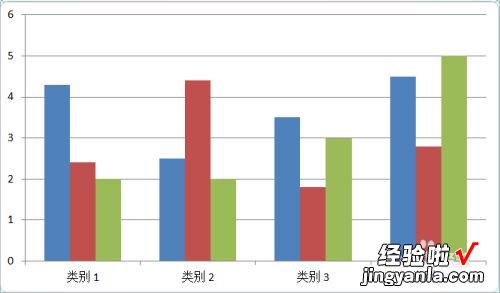
请点击输入图片描述
- 鼠标左键单击,选中一个系列,鼠标右键,选择【更改系列图表类型】 。
请点击输入图片描述
- 在图表类型选择界面选择一个【折线图】 。
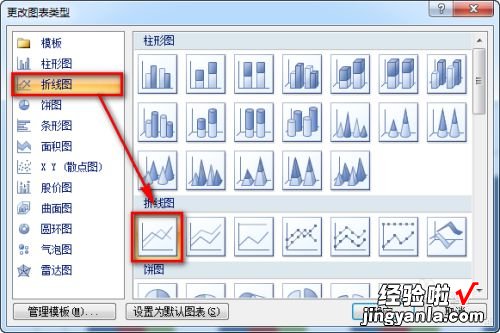
请点击输入图片描述
- 设置完毕后刚才选中的系列就已经变成折线图显示了 。
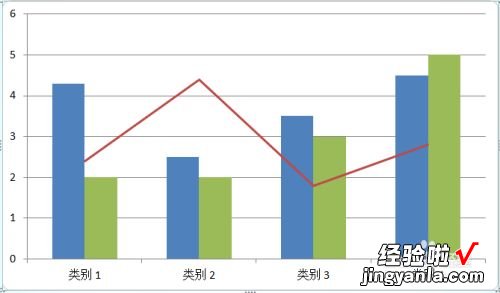
请点击输入图片描述
- 再次选中一个系列,本例选择折线图的系列 。鼠标右键选择【添加数据标签】 。
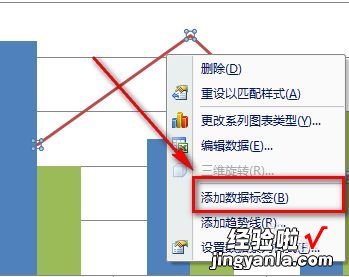
请点击输入图片描述
- 这样,在系列每个数据点旁边就显示了该系列的数值 。
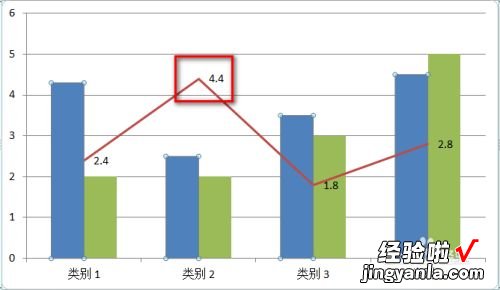
【word中怎么设置数字格式 如何设置word表格的数据形式】请点击输入图片描述
